Cobian Backupとは何ですか?Cobian Backupを使ってパソコンをバックアップするには、どうすればいいです?必要な情報は、この包括的なガイドにすべて載っています。さらに、MiniTool ShadowMakerが提供するこの記事では、PCバックアップに使える無料のCobian Backup代替ソフトをいくつかご紹介します。
Cobian Backupについて
貴重なファイルやフォルダのバックアップを定期的に作成することは非常に重要です。このタスクでは、無料のバックアップソフトであるCobian Backupを使用することをおすすめします。
このソフトを使えば、ファイルとディレクトリの自動バックアップを簡単に作成し、ネットワーク、FTPサーバー、または同じパソコン内の別の場所にバックアップを保存できます。Cobian Backupは暗号化、圧縮、増分バックアップ、差分バックアップに対応しています。
公式Webサイトによると、Cobian Backup 11(Gravity)がWindows XP、2003、Vista、2008、Windows 7、Windows 8、およびWindows 10で正常に動作する最新バージョンであることがわかります。また、バージョン9以降、Cobian Backupはオープンソースではなくなりました。
Cobian Backupの代替ソフトが必要ですか?
Cobian Backup 11のリリース後、オリジナル開発者による開発は終了し、ソースコードは売却されました。その後継プログラムであるCobian Reflectorは2021年2月に公開され、Windows Vista SP2、Windows 7 SP1、Windows 8、Windows 8.1、Windows 10以降、およびServer 2008以降と互換性があります。
この新しいプログラムは完全に.NETベースです。Cobian Backup 11のすべての機能を含んでいます。さらに、SFTP転送をサポートし、DPIに依存せず、64ビットおよび32ビットシステムで問題なく動作します。
では、Windows 10/11用のCobian Backupの代替ソフトが必要ですか?Cobian Backupはすでにサポート終了しましたが、ダウンロードして使い続けることはまだ可能です。ただし、いくつかの制限があります:
- Windows 11に対応しない
- ファイルのみをバックアップ可能
さらに、一部の不具合は常に報告されています。これらの点を考慮すると、Cobian Backupに代わる無料で信頼性の高いツールを見つけたいと考えているでしょう。Cobian Backupを継続して使用する場合は、以下の手順に従ってください。
Cobian Backupの使い方
インターフェイスはユーザーフレンドリーではありません。以下の手順に従ってファイルのバックアップを開始しましょう。
ステップ1:公式Webサイト https://www.cobiansoft.com/cobianbackup.html にアクセスし、Cobian Backup 11(Gravity)をダウンロードします。
ステップ2:.exeファイルを実行し、画面の指示に従ってインストールを完了します。
ステップ3:Cobian Backupを起動し、メインインターフェイスに入ります。その後、「プラス記号」のアイコンをクリックして新しいバックアップタスクを作成します。
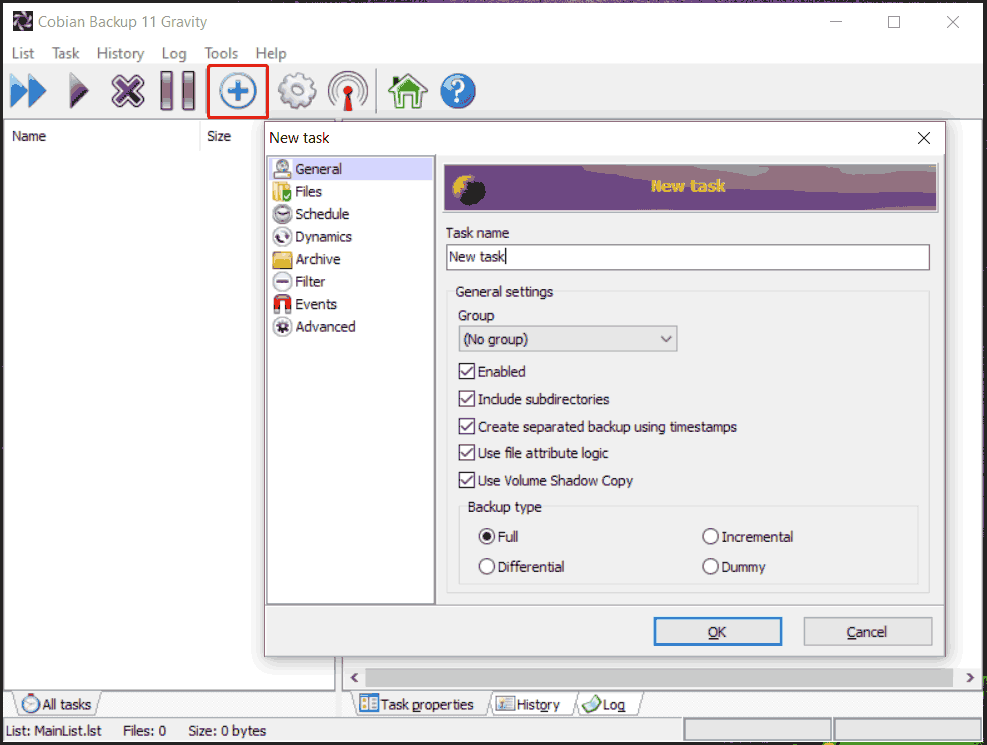
ステップ4:タスク名、一般設定、およびバックアップの種類をカスタマイズし、「OK」をクリックして次に進みます。
ステップ5:バックアップ対象のファイルまたはディレクトリを選択し、ディレクトリを指定するか、FTPサーバーをバックアップ先として選択します。「OK」をクリックすると、バックアップタスクが開始されます。
ファイルのバックアップを実行する際、「エンジンが見つかりません」というエラーメッセージが表示されることがよくあります。制限や問題なくPCをバックアップするために、今回はいくつかのCobian Backupの代替ツールに焦点を当てます。
#1. MiniTool ShadowMaker
バックアップソフト市場において、MiniTool ShadowMakerは豊富な機能で際立っています。このソフトを使用すれば、数ステップでコンピューターを外付けハードドライブ、USBドライブ、NASなどにバックアップできます。システム障害が発生した場合、このフリーソフトを使えば、システムを迅速に以前の状態に復元でき、失われたデータも取り戻せます。
Cobian Backupの代替ソフトとして、MiniTool ShadowMakerはWindows 11/10/8/7およびWindows Server 2022/2019/ 2016に対応し、企業と個人ユーザー向けに最高のバックアップと復元ソリューションを提供します。
主な機能:
- バックアップソースに関して、このPCバックアップソフトは、ファイルバックアップ、フォルダバックアップ、システムバックアップ、ディスクバックアップ、およびパーティションバックアップに対応しています。Cobian Backupと比べて、より包括的な機能を備えています。
- バックアップの種類については、MiniTool ShadowMakerは完全バックアップ、増分バックアップ、差分バックアップの3つの一般的なタイプをサポートしています。後者のモードを使用すると、変更されたデータや新たに追加されたデータのみをバックアップできるため、ディスク容量と時間を節約できます。
- メディアビルダー機能を搭載しており、起動可能なUSBドライブまたはディスクを作成できます。パソコンが起動できなくても、WinPEにアクセスし、このユーティリティを実行してバックアップと復元を行うことができます。
- ユニバーサル復元機能により、異なるハードウェアを搭載したPCにWindowsを復元することが容易になります。
- 大量のデータをバックアップする必要がある場合は、MiniTool ShadowMakerを使えば、効果的に自動バックアップを作成し、データを安全に保護できます。
- イメージバックアップ以外にも、このツールを使えば、HDDからSSDへのクローン作成や、ディスクアップグレード時のWindows移行が簡単に行えます。
- パスワード保護、圧縮、メール通知などにも対応しています。
まとめると、MiniTool ShadowMakerはディスクイメージバックアップとクローン作成の分野で常に頼れる存在です。コンピューター専門知識がなくても、ユーザーフレンドリーなインターフェイスのおかげで、簡単にタスクを実行できます。
なお、このバックアッププログラムにはいくつかのデメリットもあります。
- クラウドバックアップに非対応
- システムクローンに非対応
MiniTool ShadowMakerを使ってコンピューターをバックアップするには、どうすればいいです?下記の手順に沿って操作してください。
ステップ1:USBドライブまたは外付けドライブをマシンに接続します。
ステップ2:MiniTool ShadowMakerトライアルエディションを起動します。
ステップ3:「バックアップ」タブで、「ソース」をクリックしてバックアップ対象を選択し、「バックアップ先」に移動してUSBドライブまたは外付けドライブを選択します。
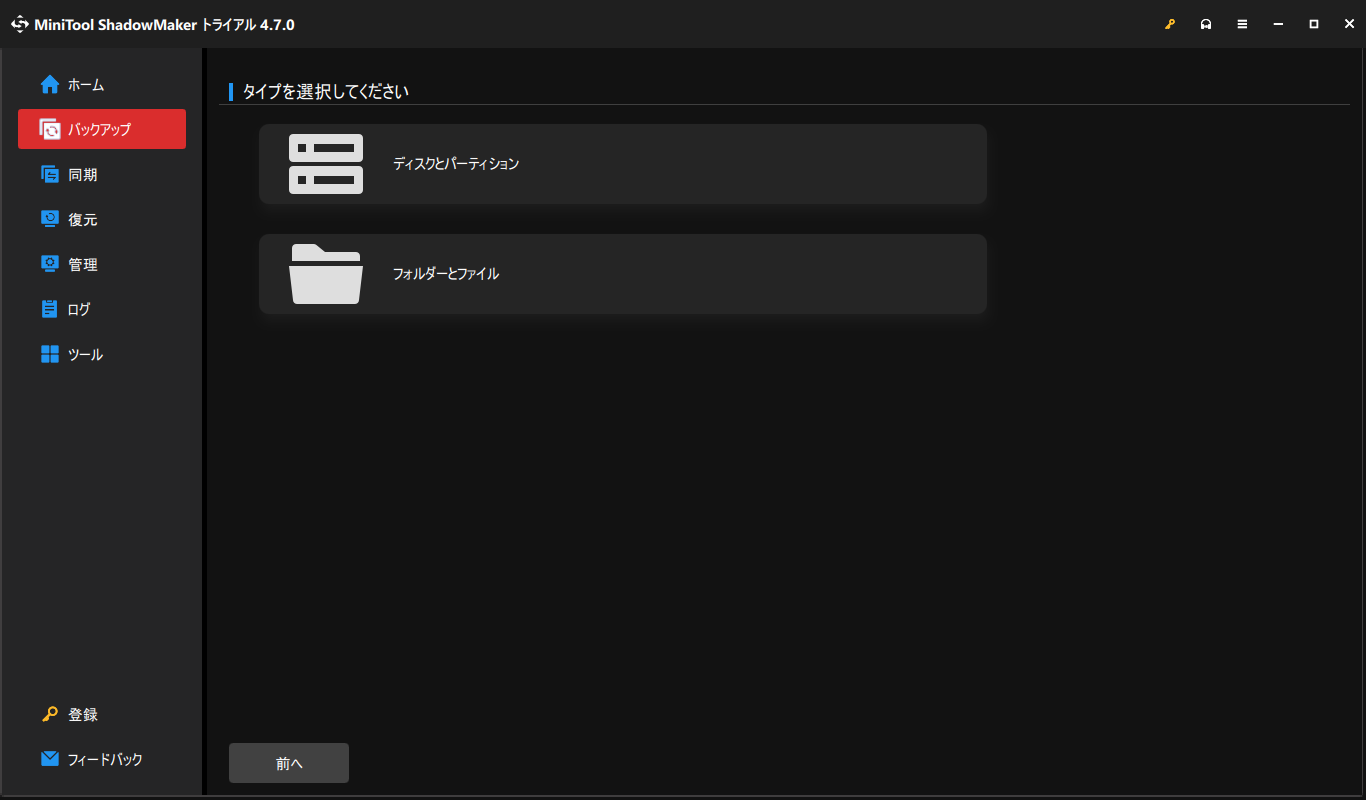
ステップ4:バックアップの高度な設定を行うには、「オプション」に移動します。ここでは、定期的なバックアップのスケジュールを設定したり、増分バックアップや差分バックアップを行うためのバックアップスキームを選択したり、古いバックアップバージョンを削除することができます。
ステップ5:「今すぐバックアップ」をクリックしてバックアップを開始します。
#2. FBackup
無料のファイルバックアップソフトをお探しの場合、FBackupがおすすめです。Cobian Backupの代替ソフトとして、Windows 11、10、8、7、VistaおよびWindows Server 2025/2022/2019/2016/2012/2008と互換性があります。個人および商用での使用において、FBackupは完全に無料です。
FBackupは、重要なデータを部分的または完全な損失から守るために設計されたバックアップツールです。クラウド上のDropboxやGoogleドライブアカウントにファイルやフォルダをバックアップできます。さらに、ローカルドライブやネットワークドライブ、CD/DVD/Blu-rayディスク、USBドライブなど、あらゆるストレージデバイスへのバックアップにも対応しています。
バックアップデータを保存するために、FBackupは標準的な圧縮形式であるZIPを採用しています。保存されたデータは、任意のZIPユーティリティで復元可能です。重要なのは、データ保護用のパスワード保護方法が提供されており、あなただけがデータにアクセスできることです。
MiniTool ShadowMakerと同様に、このCobian Backupの代替ツールもバックアップ計画をスケジュールできるため、データバックアップを忘れる心配がなく、自動でバックアップを作成できます。さらに、FBackupには独自機能があります。無料のバックアッププラグインをサポートしており、必要なファイルを自動で選択してバックアップ可能です。
もちろん、FBackupにはいくつかのデメリットがあります。
- 増分バックアップと差分バックアップに対応していません。
- システム、ディスク、およびパーティションをバックアップできません。ファイルのバックアップのみに対応しています。
FBackupを使ってPCをバックアップするには、下記の簡単な手順に沿って操作してください。
ステップ1:ご使用のPCにCobian Backupの代替ソフトをダウンロードしてインストールし、メインインターフェイスに入ります。
ステップ2:「新規」をクリックして、新しいバックアップタスクを作成します。次に、バックアップを保存する場所を選択します。
ステップ3:「ローカルハードドライブ」をクリックし、ドライブを開き、バックアップしたいファイルまたはフォルダを選択します。
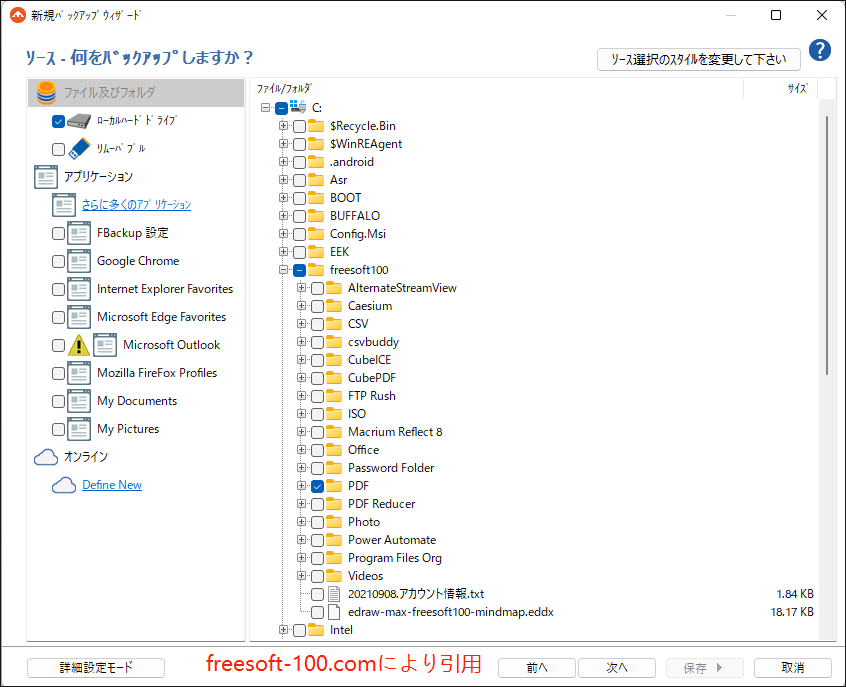
ステップ4:バックアップソースをフィルタリングします。
ステップ5:バックアップの種類を選択します。「フルを作成」(ファイルを.zipアーカイブ形式でバックアップ)または「ミラーを作成」(新しいファイルや変更されたファイルを元の形式のまま、圧縮せずにバックアップ)を選択できます。
ステップ6:手動、毎日、毎週、毎月から、いつバックアップするかを決定します。
ステップ7:バックアップの名前と説明を入力します。
ステップ8:「保存」>「保存して実行」をクリックします。
#3. Comodo BackUp
Comodo Backupは、重要なファイルのバックアップコピーをすばやく作成できる無料のバックアップソフトで、貴重なデータを保護するための安全で信頼性の高いソリューションを提供します。ファイルやフォルダだけでなく、このバックアップソフトはシステム、ディスク、パーティション、レジストリファイル、レジストリエントリ、メールなど、さまざまなデータをバックアップ可能です。
Comodoクラウド、ローカルドライブ、ネットワークドライブ、CD/DVD、およびFTPサーバーにバックアップを保存できます。Cobian Backupの代替ソフトとして、これはより良い選択肢です。複数のバックアップ形式をサポートしており、CBUファイル、双方向同期、一方向同期、シンプルコピー、ZIPファイル、ISOファイル、および自己解凍型CBUが含まれています。
同様に、Comodo Backupは、インテリジェントな増分バックアップと差分バックアップを備え、ストレージ容量を節約しつつバックアップ効率を最適化します。さらに、必要に応じて定期的なバックアップ(1回、ログイン時、手動、週次、月次、アイドル時、およびx分ごとに)をスケジュール設定でき、手動操作なしでデータが継続的に保護されるように設計されています。
さらに、このツールはバックアップを暗号化で保護し、ディスクの空き容量を節約するための圧縮機能もサポートしています。Comodo Backupはワンクリックでシステムバックアップ機能を備えているため、システム障害が発生しても、迅速にシステムを正常な状態に復元できます。
結論として、これはCobian Backupの最高の代替手段の一つです。もちろん、いくつかの欠点もあります:
- 私にとって、一部の用語が理解しにくいため、バックアップを作成するのは少し複雑です。
- ユーザーインターフェイスは初心者には使いにくいです。
Comodo Backupを使ってPCをバックアップする手順は以下の通りです。
ステップ1:https://www.filehorse.com/download-comodo-backup/などのサードパーティのWebサイトから、このCobian Backupの無料代替ツールをダウンロードし、.exeファイルを実行してインストールを完了します。
ステップ2:Comodo Backupを起動し、「トップ」画面を表示します。オペレーティングシステムをバックアップする場合、「システムのバックアップ」を選択すると、プロセスが自動的に開始されます。
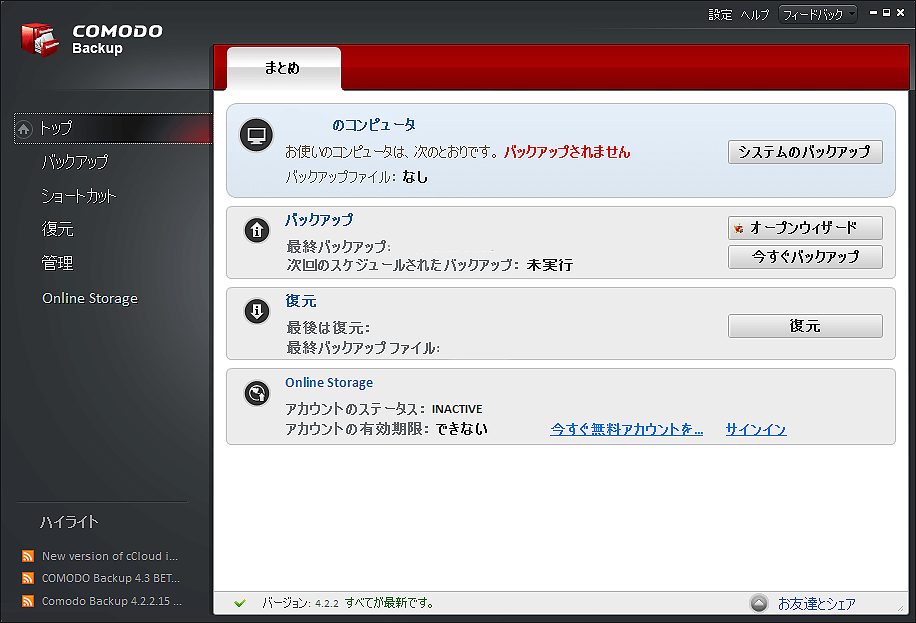
ステップ3:ファイルのバックアップを行うには、「今すぐバックアップ」をクリックし、バックアップ対象を選択します。ここで、バックアップの種類も選択する必要があります。
ステップ4:バックアップの保存先を指定し、スケジュールを設定します。
ステップ5:バックアップタスクをすぐに実行します。
他のおすすめのCobian Backup代替製品
これらの3つの代替ソフトに加え、Google ChromeでCobian Backupの代替ソフトを探せば、他にも優れた選択肢があります。
- Macrium Reflect
- Redo Rescue
- JaBack
- Backup4all
- CrashPlan
- さらに…
ここでは詳しく紹介しません。興味のあるものがあれば、ダウンロードしてインストールし、試してみてください。
結論
無料のバックアップソフトとして、Cobian Backupはウイルス攻撃、人為的ミス、PCの問題、自然災害などによるファイルの損失からデータを保護する重要な役割を果たしています。そのサポート期間が終了しても、上記の指示に従ってダウンロード、インストールすれば、使用が可能です。また、後継ソフトのCobian Reflectorの利用も検討してください。
Cobian Backupの代替ソフトをオンラインで探して、Windows 11/10/8/7でPCのバックアップに使用したい場合は、MiniTool ShadowMaker、FBackup、Comodo Backupという3つの無料代替ソフトをおすすめします。
いずれの場合でも、バックアップソフトは自動、増分、差分バックアップに対応していることが基本条件です。これにより、スケジュール通りにバックアップを行え、ディスク容量や作業の手間を大幅に削減できます。


